当前位置:首页 - photoshop教程 - 照片处理 - 正文
君子好学,自强不息!
有时候我们照的美美的照片想把它制作成老照片怎么制作呢?其实方法很简单的,今天来做做看吧!挑了一张图片素材放下面

步骤
1、首先我们打开照片,双击右侧的缩略图进行解锁!然后点击右下方的阴阳半圆选择色相/饱和度,然后弹出的面板上我们能先看到一个小手的右侧显示的是全图,点击全图选择绿色。进行调节!

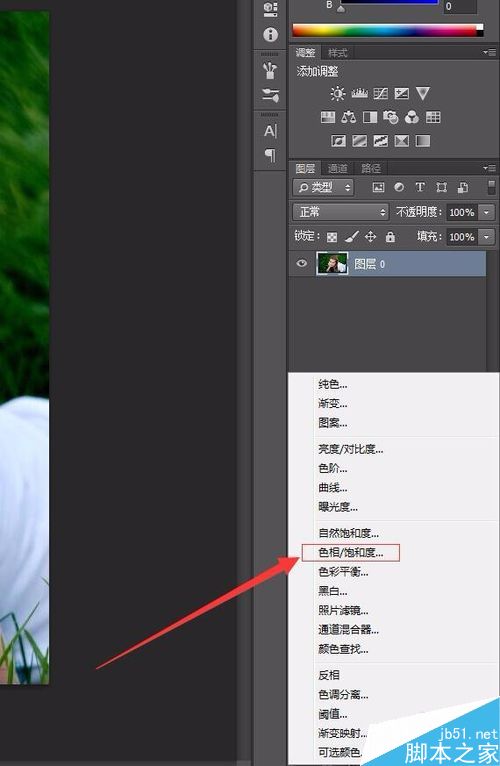

2、根据自己的需求去调节,然后点击右下方的阴阳半圆,选择颜色查找,选择与老照片最相近的颜色。

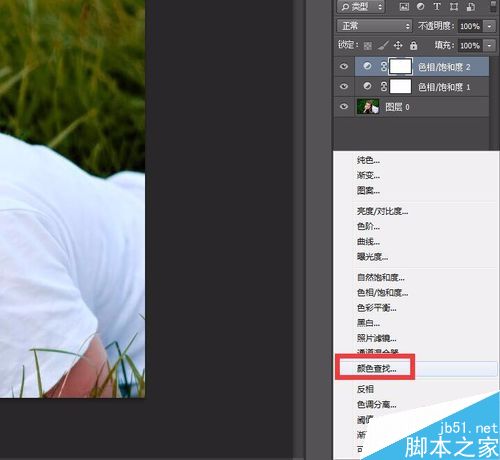
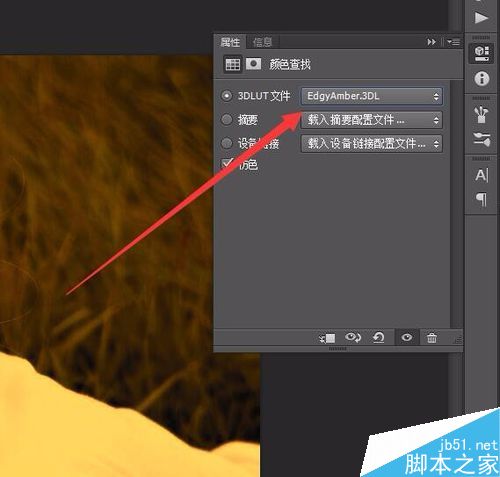
3、然后依然点击右下方的阴阳半圆,选择色阶工具,调节。调节完之后按住shift选住所有的图层,然后使用快捷键shift+ctrl+alt+e合并新建图层。我们看到一个新的图层出现

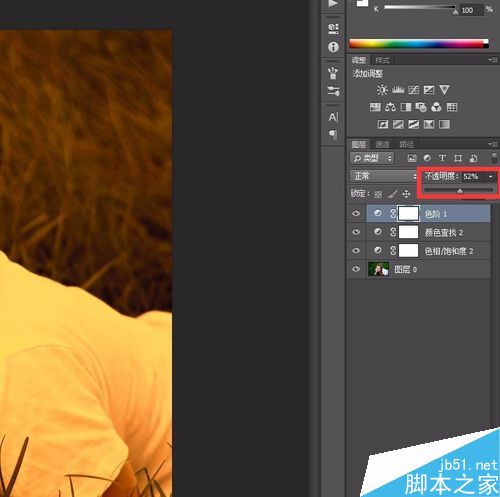
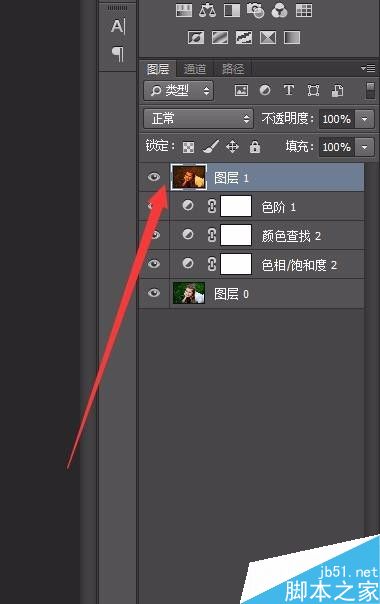
4、这时我们可以选择左上角的滤镜,选择camera Raw滤镜,弹出的面板可以调节很多内容。然后点击fx那个图标还可以添加周边暗角的效果。左右效果不同有亮有暗,可以根据自己的需要去调节。



5、最后的效果图


注意事项
色相饱和度及颜色查找的应用
色阶击滤镜的使用
相关文章
标签:平面设计


